Conheça a rotina que permite importar controles leiteiros de planilhas diretamente para o Sistema IDEAGRI. A funcionalidade é extremamente útil para inserir dados já tabulados, poupando o retrabalho na digitação e garantindo a segurança e precisão de informações.
Para que o arquivo seja importado, os dados devem ser organizados em planilha com colunas específicas, como ilustrado a seguir.
Observação: a planilha modelo é afetada pela ativação ou não da opção 'Controle leiteiro detalhado', localizada no menu Fazenda - opção Configuração.
a) Sem a opção 'Controle leiteiro detalhado' marcada nas configurações:
![]()
b) Com a opção 'Controle leiteiro detalhado' marcada nas configurações:
![]()
A tabela abaixo contempla o detalhamento dos dados a serem inseridos nas células das colunas da planilha. Para realizar o preenchimento dos dados, basta inserir as informações na planilha e salvar o arquivo no formato CSV (separado por vírgulas).
| COLUNA | DETALHAMENTO |
| Número do animal/Brinco eletrônico | A importação dos dados pode ser realizada pelo número do animal OU pelo brinco eletrônico. DICA: a opção desejada será conforme a seleção na Tela ‘Controle leiteiro’: CSV por número OU CSV por brinco eletrônico. |
| 1ª ordenha | Litros de leite (primeira ordenha). |
| 2ª ordenha | Litros de leite (segunda ordenha). |
| 3ª ordenha | Litros de leite (terceira ordenha). |
DICA: CONFIGURAÇÃO DA APRESENTAÇÃO DAS ORDENHAS NA TELA É possível configurar a quantidade de ordenhas que serão mostradas na Aba 'Novos lançamentos' da Tela 'Controle leiteiro'. Através do Menu 'Fazenda', Botão 'Configuração', acesse a Aba 'Setor', selecione o setor desejado e insira de 1 a 3 no Campo 'Número de ordenhas'. ATENÇÃO:O sistema irá importar os dados inseridos nas 3 colunas de ordenha, mesmo que determinado setor esteja configurado para mostrar apenas 1 ou 2 ordenhas. Na Aba 'Histórico', é possível consultar os registros de todas as 3 ordenhas em cada linha, independentemente da configuração da Aba 'Novos lançamentos'. | |
| Total | O somatório dos litros pode ser informado na planilha de importação. Todavia, se a coluna estiver em branco, o sistema irá fazer o cálculo automaticamente. ATENÇÃO: Valores totais incorretamente inseridos na planilha impactam na invalidação da importação (sendo exibida uma mensagem de alerta). |
| ECC | Escore de Condição Corporal. DICA: Os valores informados devem estar de acordo com a escala de LEITE e com a escala de CORTE (ver abaixo). Para os números decimais, usar VÍRGULA.
|
| Data da secagem (Controle detalhado) | Data da secagem do animal. DICA: formato da data: AA-MM-DDDD ou AA-MM-DD. Exemplos: 01/01/2019 ou 01/01/19. |
| Motivo da secagem (Controle detalhado) | Motivo da secagem do animal. DICA: os valores disponíveis são: 'Baixa produção', 'Comportamento', 'Mastite', 'Outros', 'Rotina', 'Baixa/venda da cria' e 'Movimentação própria'. |
| Hora da 1ª ordenha (Controle detalhado) | Hora referente à primeira ordenha. DICA: formato de hora: hh:mm. Exemplos: 06:10 ou 17:20. |
| Hora da 2ª ordenha (Controle detalhado) | Hora referente à segunda ordenha. DICA: formato de hora: hh:mm. Exemplos: 06:10 ou 17:20. |
| Hora da 3ª ordenha (Controle detalhado) | Hora referente à terceira ordenha. DICA: formato de hora: hh:mm. Exemplos: 06:10 ou 17:20. |
| Observação | Quaisquer observações relevantes sobre o processo de pesagem. DICA: O processo de importação para este campo ermite a inserção de apenas 250 caracteres. |
Para importar dos dados, acesse o Menu PRODUÇÃO, Botão CONTROLE LEITEIRO.



A importação é realizada pelo Botão APLICAR, selecionado uma das modalidades de importação: CSV por número ou CSV por brinco eletrônico.
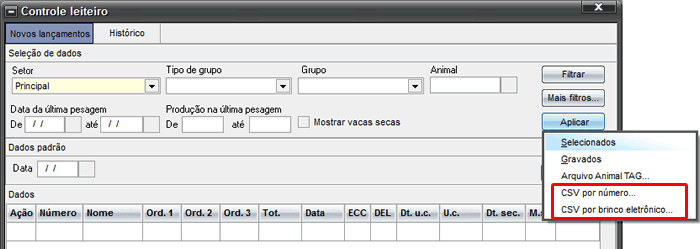
Após selecionar a modalidade de importação desejada, localize o local onde o arquivo CSV foi salvo.
1. Selecione a pasta ou o local onde a planilha foi salva.
2. Selecione a planilha formatada (o arquivo deve estar fechado para realizar a importação).
3. Com o arquivo selecionado, clique em ABRIR.
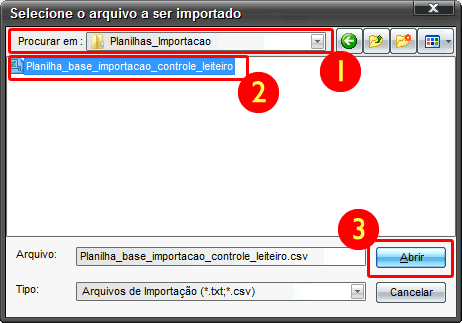
Com os dados carregados na tela, é possível completar e editar as informações.
DICAS:
- Campos destacados em VERDE são de preenchimento obrigatório (isto é, para que a tela seja gravada, eles deverão estar completos).
- Há campos que podem ser editados (destacados em branco).
- Campos destacados em CINZA não podem ser editados.
- Área DADOS PADRÃO: a DATA do controle leiteiro pode ser inserida diretamente no grid ou através do preenchimento automatizado.
1. Insira a data de controle leiteiro omum aos registros.
2. Selecione os registros que foram realizados em tal data (através da Coluna 'Ação').
3. Clique no Botão PREENCHER.
4. Veja o preenchimento coletivo realizado no grid da tela.
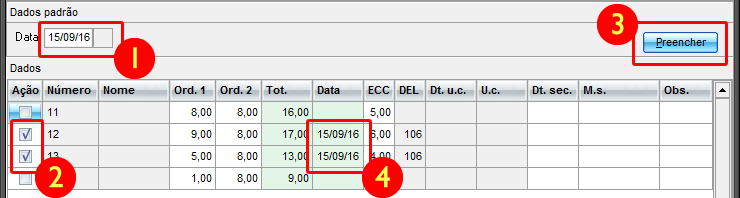
Ao final da importação e de quaisquer edições desejadas, basta clicar em GRAVAR. O sistema fará as validações normais da tela e exibirá mensagens de aviso para que sejam feitos os ajustes necessários.
Havendo quaisquer informações imcompatíveis com o processo de importação (animal inexistente, litragem incorretamente digitada, etc), o sistema gerará um relatório de inconsistências, para posterior conferência dos registros que não puderam ser importados. Neste caso, salve a planilha em um local de sua preferência, para análise posterior.

O processo de importação continuará normalmente, com os animais encontrados e compatíveis com a configuração. Sendo possível, inclusive a edição do grid conforme explicado no item anterior.
Ao final do processo, clique em Gravar e os dados serão registrados. Lembre-se de checar, posteriormente, os registros que não foram importados.





